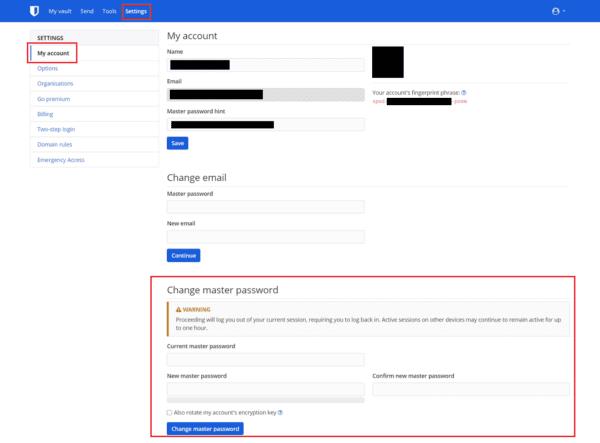Ein sicheres Master-Passwort ist der Schlüssel zum Schutz Ihrer digitalen Identität. Mit Bitwarden, einem der beliebtesten Passwort-Manager, können Sie Ihr Master-Passwort einfach und sicher ändern. In dieser Anleitung zeigen wir Ihnen, wie Sie das in nur 5 Schritten tun können.
Warum sollten Sie Ihr Master-Passwort ändern?
Ein starkes Master-Passwort ist entscheidend für die Sicherheit Ihres Passwort-Tresors. Hier sind einige Gründe, warum Sie Ihr Master-Passwort regelmäßig ändern sollten:
- Sicherheitsupdates: Regelmäßige Änderungen verringern das Risiko von Hackerangriffen.
- Vergesslichkeit: Ein neues Passwort kann helfen, wenn Sie das alte vergessen haben.
- Verbesserte Sicherheit: Ein längeres und komplexeres Passwort erhöht die Sicherheit.
So ändern Sie Ihr Bitwarden-Master-Passwort in 5 Schritten
Folgen Sie diesen einfachen Schritten, um Ihr Master-Passwort zu ändern:
- Melden Sie sich beim Bitwarden-Webtresor an: Besuchen Sie Bitwarden-Webtresor und loggen Sie sich ein.
- Gehen Sie zu den Einstellungen: Navigieren Sie zur Registerkarte Einstellungen und dann zu Mein Konto.
- Scrollen Sie zum Abschnitt "Master-Passwort ändern": Geben Sie Ihr aktuelles Master-Passwort ein und dann zweimal das neue Passwort.
- Deaktivieren Sie die Option "Verschlüsselungsschlüssel rotieren": Stellen Sie sicher, dass diese Option deaktiviert ist, um Datenverlust zu vermeiden.
- Klicken Sie auf "Master-Passwort ändern": Bestätigen Sie die Änderung, und Ihr neues Master-Passwort ist aktiv.
Wichtige Hinweise zur Sicherheit
Beachten Sie diese Tipps, um Ihr Master-Passwort sicher zu halten:
| Tipp |
Beschreibung |
| Verwenden Sie ein langes Passwort |
Ein Passwort mit mindestens 12 Zeichen ist schwerer zu knacken. |
| Kombinieren Sie Buchstaben, Zahlen und Sonderzeichen |
Eine Mischung aus verschiedenen Zeichentypen erhöht die Sicherheit. |
| Vermeiden Sie leicht zu erratende Passwörter |
Verwenden Sie keine persönlichen Informationen wie Geburtsdaten oder Namen. |
Häufig gestellte Fragen (FAQ)
F: Was passiert, wenn ich mein Master-Passwort vergesse?
A: Wenn Sie Ihr Master-Passwort vergessen, können Sie nicht auf Ihren Tresor zugreifen. Bitwarden speichert Ihr Passwort nicht, daher gibt es keine Möglichkeit, es wiederherzustellen. Stellen Sie sicher, dass Sie Ihr Passwort an einem sicheren Ort aufbewahren.
F: Kann ich mein Master-Passwort auf mehreren Geräten ändern?
A: Ja, die Änderung des Master-Passworts im Webtresor gilt für alle Geräte, auf denen Sie Bitwarden verwenden.
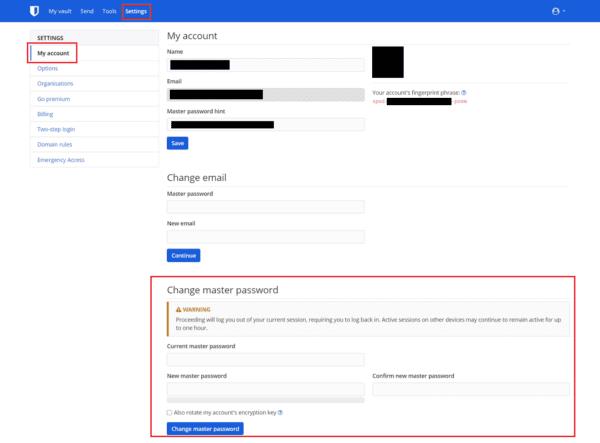
Fazit
Ihr Bitwarden-Master-Passwort ist der Schlüssel zu Ihrem digitalen Leben. Indem Sie es regelmäßig ändern und sicher aufbewahren, schützen Sie Ihre Daten vor unbefugtem Zugriff. Folgen Sie den oben genannten Schritten, um Ihr Master-Passwort einfach und sicher zu ändern.
Weitere Informationen zur Sicherheit von Passwörtern finden Sie in unserem Leitfaden hier.